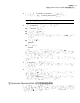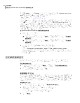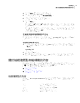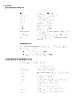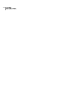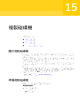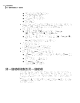Users Guide
4
按下「關閉」返回復原環境的主功能表。
5
在「網路」窗格中,按下「偵測遠端電腦」。
6
輸入要在網路區段上偵測的電腦位址。
7
按下「確定」。
如果您將電腦名稱或電腦名稱與網域指定為位址方法,請記下您所偵測之電腦
傳回的 IP 位址。
如果與儲存電腦的通訊正常運作,您便可以使用「對應網路磁碟機」公用程式
將磁碟機對應到復原點位置。
在偵測失敗時取得靜態 IP 位址
如果您偵測位址,而該位址未回應,您可以使用 ipconfig /all 指令判斷正確的 IP 位
址。
在偵測失敗時取得 IP 位址
1
在包含要還原之復原點的電腦上,於 DOS 命令提示中輸入下列指令,然後按下
「輸入」。
ipconfig /all
2
寫下顯示的 IP 位址。
3
返回執行復原環境的電腦,並使用此 IP 位址執行「偵測遠端電腦」公用程式。
關於檢視復原點和磁碟機的內容
您可以檢視復原點及其所含磁碟機的內容。例如,您可以檢視復原點的說明、大小
和壓縮層級。也可以檢視建立復原點所在電腦的名稱。
■ 檢視復原點的內容
■ 檢視復原點內磁碟機的內容
檢視復原點的內容
您可以使用 Recovery Point Browser 檢視復原點的各種內容。下列為可以檢視的內
容:
使用者指派的復原點相關意見說明
復原點的大小總計 (單位為 MB)大小
復原點檔案建立的日期和時間建立日期
175復原電腦
關於檢視復原點和磁碟機的內容